การแก้ไขการควบคุมนี้จะเป็นการอัพเดทหน้านี้โดยอัตโนมัติ

ทำให้รูปภาพคมชัดในแอปรูปภาพบน Mac
การปรับคมชัดขึ้นจะเปลี่ยนรูปภาพโดยการทำให้ขอบชัดมากขึ้นและชัดเจนยิ่งขึ้น
หมายเหตุ: คุณยังสามารถปรับความคมชัดของวิดีโอโดยใช้ตัวควบคุมคมชัดขึ้นได้อีกด้วย ให้ดูที่ เปลี่ยนแปลงและปรับคุณภาพวิดีโอ
ในแอปรูปภาพ
 บน Mac ของคุณ ให้คลิกสองครั้งที่รูปภาพ แล้วคลิก แก้ไข ในแถบเครื่องมือ
บน Mac ของคุณ ให้คลิกสองครั้งที่รูปภาพ แล้วคลิก แก้ไข ในแถบเครื่องมือคลิก ปรับ ในแถบเครื่องมือ
ในบานหน้าต่างการปรับ ให้คลิกลูกศร
 ที่อยู่ถัดจากคมชัดขึ้น
ที่อยู่ถัดจากคมชัดขึ้นลากแถบเลื่อนเพื่อปรับความคมชัด
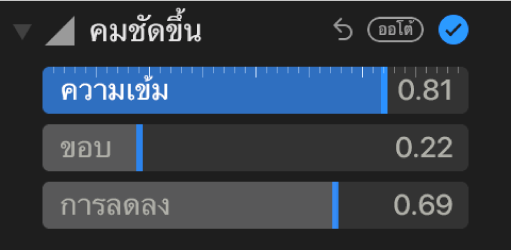
ความเข้ม: ปรับความเข้มของขอบที่คมชัดขึ้น
ขอบ: ตั้งเกณฑ์ค่าสำหรับกลุ่มของพิกเซลที่มีขอบและกลุ่มที่ไม่มี
การลดลง: ทำให้เอฟเฟกต์ความคมชัดดูโดดเด่นมากขึ้นหรือน้อยลง การเพิ่มค่าที่ลดลงทำให้ความคมชัดเด่นมากยิ่งขึ้น ส่วนการลดลงทำให้เอฟเฟกต์ดูเนียนขึ้น
เคล็ดลับ: วางตำแหน่งตัวชี้ไว้เหนือแถบเลื่อนแล้วกดปุ่ม Option ค้างไว้เพื่อขยายช่วงของค่าของแถบเลื่อน